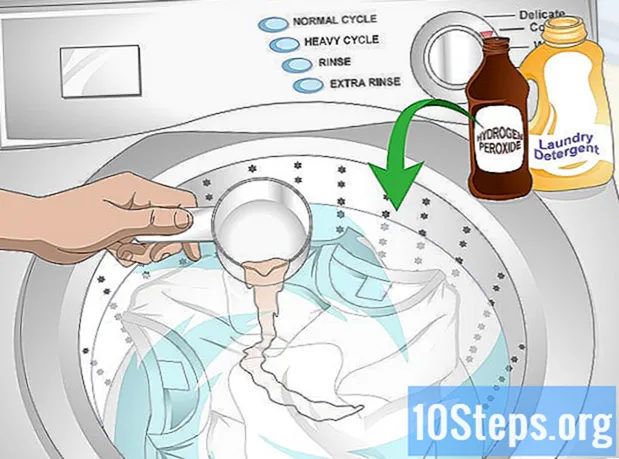உள்ளடக்கம்
பிற பிரிவுகள்ஃபோட்டோஷாப் அதிரடி என்பது ஒரு குறிப்பிட்ட வரிசையில் “பதிவுசெய்யப்பட்ட” கருவிகளின் குழு. ஃபோட்டோஷாப்பில் செயல்களை ஒரே கிளிக்கில் அல்லது முக்கிய கலவையுடன் "விளையாட" முடியும். அதே கருவிகளை நீங்கள் அடிக்கடி இயக்குவதைக் கண்டால், ஃபோட்டோஷாப் செயல்களை எவ்வாறு பதிவு செய்வது, நிர்வகிப்பது மற்றும் இயக்குவது என்பதைக் கற்றுக்கொள்வது எதிர்காலத்தில் மீண்டும் மீண்டும் பணிகளைச் செய்வதிலிருந்து உங்களைக் காப்பாற்றும்.
படிகள்
2 இன் முறை 1: உங்கள் சொந்த செயலை உருவாக்குதல்
ஃபோட்டோஷாப்பில் ஒரு கோப்பைத் திறக்கவும். ஃபோட்டோஷாப் செயல்பாடுகளின் தொகுப்பை நீங்கள் அடிக்கடி மீண்டும் செய்தால், எதிர்காலத்தில் நேரத்தைச் சேமிக்க ஒரு செயலை உருவாக்கவும். நீங்கள் ஒரு செயல்பாட்டைச் செய்யும் ஒரு படத்தைத் திறப்பதன் மூலம் தொடங்கவும் (முகமூடிகள், வடிப்பான்கள், வகை போன்றவற்றைப் பயன்படுத்துதல் போன்றவை).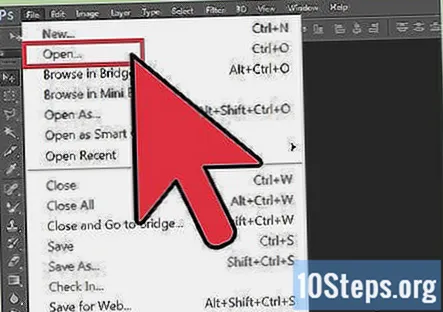
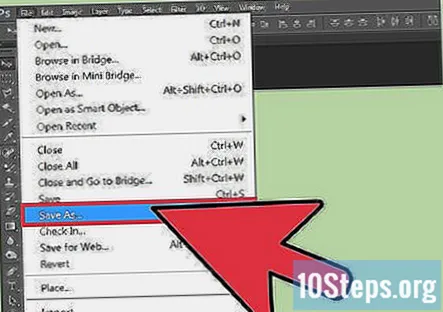
படத்தை நகலாக சேமிக்கவும். படத்தின் நகலுடன் பணிபுரிவது நல்ல யோசனையாகும், எனவே நீங்கள் ஒரு படத்தை தவறுதலுடன் மேலெழுத வேண்டாம்.- “கோப்பு” மெனுவைக் கிளிக் செய்து “இவ்வாறு சேமி” என்பதைத் தேர்வுசெய்க.
- “நகலாக” என்பதற்கு அடுத்ததாக ஒரு காசோலை குறி வைக்கவும்.
- “சேமி” என்பதைக் கிளிக் செய்க.
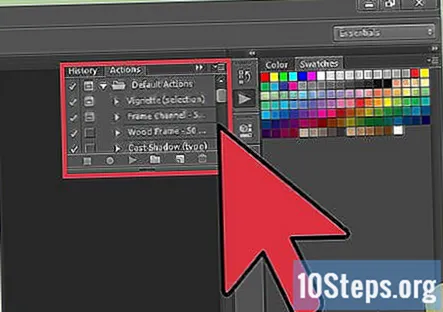
செயல்கள் குழுவைக் காட்டு. ஃபோட்டோஷாப்பில் “செயல்கள்” என்று பெயரிடப்பட்ட பேனலை நீங்கள் காணவில்லை என்றால், அழுத்தவும் எஃப் 9 (விண்டோஸ்) அல்லது விருப்பம்+எஃப் 9 அதை தொடங்க.- செயல்கள் குழுவின் அளவை அதன் கீழ் வலது மூலையை கீழ்நோக்கி அல்லது வலது பக்கம் இழுப்பதன் மூலம் அதிகரிக்கலாம்.

“புதிய செயலை உருவாக்கு” ஐகானைக் கிளிக் செய்க. மடிந்த மூலையுடன் கூடிய சதுர தாள் போல வடிவமைக்கப்பட்ட இந்த ஐகான், குப்பை ஐகானுக்கு அடுத்துள்ள செயல்கள் குழுவில் தோன்றும். “புதிய செயல்” உரையாடல் பெட்டி தோன்றும்.- செயல்கள் குழுவின் மேல் வலது மூலையில் உள்ள மெனுவைக் கிளிக் செய்து “புதிய செயல்…”
செயலுக்கான பெயரைத் தேர்வுசெய்க. உங்கள் புதிய செயலுக்கான பெயரை “பெயர்” புலத்தில் தட்டச்சு செய்க. அதிரடி என்ன செய்கிறது என்பதைப் பற்றி உங்கள் நினைவகத்தைத் தூண்டும் ஒன்றைப் பயன்படுத்தவும்.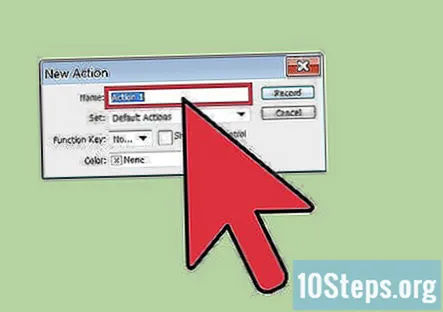
- எடுத்துக்காட்டாக, ஒரு படத்தை ஒரு குறிப்பிட்ட அளவுக்கு சுருக்கி, அதை கிரேஸ்கேலாக மாற்ற நீங்கள் ஒரு செயலை உருவாக்கினால், நீங்கள் அதிரடியை “சுருக்கி, கிரேஸ்கேல்” என்று அழைக்கலாம்.
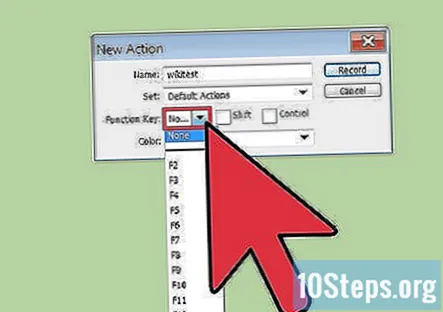
செயல்பாட்டு விசையைத் தேர்வுசெய்க. செயலைத் தொடங்க நீங்கள் ஒரு விசை அல்லது விசைகளின் கலவையை (எ.கா., F3, Alt + F2, முதலியன) ஒதுக்கலாம். இந்த படி விருப்பமானது, ஏனெனில் நீங்கள் செயல்கள் குழுவிலிருந்து செயலையும் இயக்கலாம்.- செயல்பாட்டு விசை கீழ்தோன்றும் மெனுவிலிருந்து ஒரு விசையைத் தேர்ந்தெடுக்கவும்.
- நீங்கள் விரும்பினால், ஒரு குறிப்பிட்ட விசை சேர்க்கையை குறிப்பிட ஷிப்ட், கட்டளை, கட்டுப்பாடு போன்றவற்றுக்கு அடுத்ததாக ஒரு காசோலையை வைக்கவும் (ஒரு செயல்பாட்டு விசைக்கு பதிலாக).
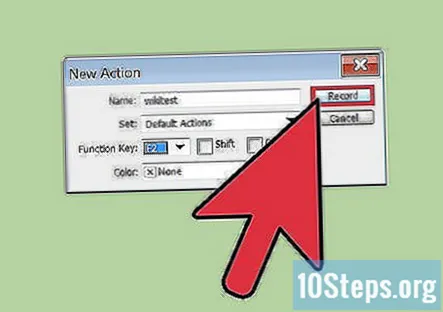
உங்கள் செயலைப் பதிவுசெய்ய “பதிவு” என்பதைக் கிளிக் செய்க. இந்த பொத்தானைக் கிளிக் செய்தவுடன், நீங்கள் “பதிவு” பயன்முறையில் இருப்பீர்கள். நீங்கள் இந்த பயன்முறையில் இருக்கும்போது, நீங்கள் முடித்த ஒவ்வொரு ஃபோட்டோஷாப் செயல்பாடும் செயலில் சேர்க்கப்படும். செயல்களைப் பதிவுசெய்யும்போது நினைவில் கொள்ள சில கட்டைவிரல் விதிகள் உள்ளன:- “இவ்வாறு சேமி” கட்டளையை பதிவு செய்யும் போது, புதிய கோப்பு பெயரை உள்ளிட வேண்டாம். நீங்கள் செய்தால், நீங்கள் செயலைப் பயன்படுத்தும் ஒவ்வொரு படத்திற்கும் புதிய கோப்பு பெயர் பொருந்தும். அதற்கு பதிலாக, வேறு கோப்புறையில் செல்லவும், அதே கோப்பு பெயருடன் சேமிக்கவும்.
- நீங்கள் இப்போது பதிவுசெய்த அனைத்து செயல்பாடுகளும் எல்லா படங்களுக்கும் பொருந்தாது. எடுத்துக்காட்டாக, இந்த செயலில் “வண்ண இருப்பு” ஐப் பயன்படுத்தினால், அதை ஒரு கிரேஸ்கேல் படத்தில் இயக்கும் போது எந்த விளைவையும் ஏற்படுத்தாது.
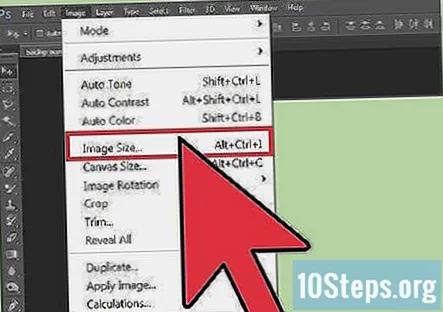
நீங்கள் மீண்டும் செய்ய விரும்பும் கட்டளைகளைச் செய்யவும். 72 dpi (ஒரு அங்குலத்திற்கு புள்ளிகள்) இல் ஒரு படத்தை 300 x 300 பிக்சல்களுக்கு மறுஅளவாக்குவதற்கான ஒரு செயலைப் பதிவு செய்வதற்கான எடுத்துக்காட்டு இங்கே:- பட மெனுவைத் திறந்து “பட அளவு” என்பதைத் தேர்ந்தெடுக்கவும்.
- “விகிதாச்சாரத்தைக் கட்டுப்படுத்து” என்று பெயரிடப்பட்ட பெட்டியிலிருந்து சரிபார்ப்பு அடையாளத்தை அகற்று.
- ஒவ்வொரு கீழ்தோன்றலையும் “அகலம்” மற்றும் “உயரம்” க்கு அடுத்ததாக “பிக்சல்கள்” என அமைக்கவும்.
- “அகலம்” பெட்டியில் “300” எனத் தட்டச்சு செய்க.
- “உயரம்” பெட்டியில் “300” என தட்டச்சு செய்க.
- “தீர்மானம்” பெட்டியில் “72” எனத் தட்டச்சு செய்க.
- “தீர்மானம்” க்கு அடுத்து “பிக்சஸ் / இன்ச்” தேர்ந்தெடுக்கப்பட்டிருப்பதை உறுதிசெய்க.
- “சரி” என்பதைக் கிளிக் செய்க.
செயலைப் பதிவு செய்வதை நிறுத்துங்கள். செயலில் நீங்கள் விரும்பும் அனைத்து கட்டளைகளையும் செய்து முடித்ததும், நிறுத்து பொத்தானைக் கிளிக் செய்க (செயல்கள் குழுவில் அடர் சாம்பல் சதுரம்).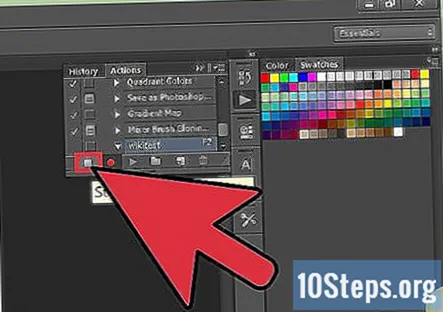
- கூடுதல் படிகளைச் சேர்க்க, செயல்கள் குழுவில் செயல் சிறப்பம்சமாக இருப்பதை உறுதிசெய்து, பதிவு செய்ய சிவப்பு “பதிவு” பொத்தானை (வட்டம்) கிளிக் செய்க.
- நீங்கள் செயலை சரியாக பதிவு செய்துள்ளதாக நீங்கள் உணரவில்லை எனில், செயலின் பெயரை வலது கிளிக் செய்து “மீண்டும் பதிவுசெய்க” என்பதைத் தேர்ந்தெடுக்கவும்.

ஆடம் கீலிங்
தொழில்முறை புகைப்படக் கலைஞர் ஆடம் கீலிங் டெக்சாஸின் ஆஸ்டின் நகரைச் சேர்ந்த ஒரு தொழில்முறை புகைப்படக் கலைஞர் ஆவார். அவர் பொது திருமணம், இலக்கு திருமணம் மற்றும் நிச்சயதார்த்த போட்டோஷூட்களில் நிபுணத்துவம் பெற்றவர். ஆதாமுக்கு 11 ஆண்டுகளுக்கும் மேலான புகைப்பட அனுபவம் உள்ளது. கிரீன் வெட்டிங் ஷூஸ், ஸ்டைல் மீ பிரட்டி, ஒன்ஸ் வெட், மற்றும் ஸ்னிப்பெட் மை ஆகியவற்றில் அவரது படைப்புகள் இடம்பெற்றுள்ளன. இவரது படைப்புகள் அச்சமற்ற புகைப்படக் கலைஞர்கள் மற்றும் திருமண புகைப்படக்கலை முதுநிலை ஆசிரியர்களுடன் ஏராளமான விருதுகளை வென்றுள்ளன.
ஆடம் கீலிங்
தொழில்முறை புகைப்படக்காரர்நிபுணர் தந்திரம்: பல்வேறு வகையான புகைப்படத் திருத்தங்களுக்காக மீண்டும் மீண்டும் பல செயல்களைச் செய்வதை நீங்கள் கண்டால், சில வேறுபட்ட செயல்களை உருவாக்கி அவற்றை லேபிளிடுங்கள், இதனால் எதிர்கால புகைப்படங்களை விரைவாகத் திருத்தலாம். எடுத்துக்காட்டாக, குறைந்த ஒளி புகைப்படங்கள் அல்லது ஃபிளாஷ் மூலம் எடுக்கப்பட்ட புகைப்படங்களுக்கான செயலை நீங்கள் செய்யலாம்.
செயல்கள் குழுவில் உங்கள் செயலின் படிகளைப் பாருங்கள். அனைத்து படிகளையும் விரிவாக்க உங்கள் புதிய செயலுக்கு அடுத்த அம்புக்குறியைக் கிளிக் செய்க.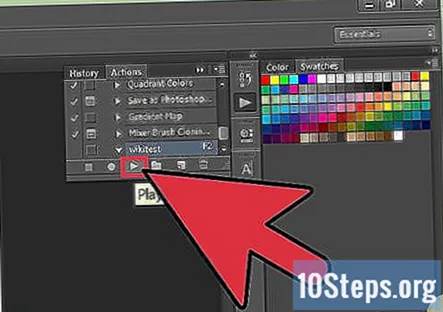
- செயலில் உள்ள எந்த அளவுருக்களையும் நீங்கள் மாற்ற விரும்பினால், அதனுடன் தொடர்புடைய பேனலைத் தொடங்க படி மீது இரட்டை சொடுக்கவும்.
- பட்டியலில் உள்ள மற்றொரு இடத்திற்கு அதன் பெயரை இழுப்பதன் மூலம் நீங்கள் செயலில் படிகளை மறுசீரமைக்கலாம்.
- செயலில் ஒரு படி நீக்க, அதைத் தேர்ந்தெடுக்க ஒரு முறை படி என்பதைக் கிளிக் செய்து, பின்னர் குப்பை ஐகானைக் கிளிக் செய்க.
2 இன் முறை 2: ஒரு செயலை இயக்குதல்
செயலை இயக்க ஒரு படத்தைத் திறக்கவும். ஃபோட்டோஷாப் அதிரடி என்பது ஒரு வரிசையில் "பதிவு செய்யப்பட்ட" பணிகள். அதிரடி பின்னர் ஒரே கிளிக்கில் அல்லது விசை சேர்க்கையுடன் இயக்க முடியும். நீங்கள் இயக்க விரும்பும் செயல் ஒரு படத்தைத் திறந்தால், இந்த படிநிலையைத் தவிர்க்கலாம்.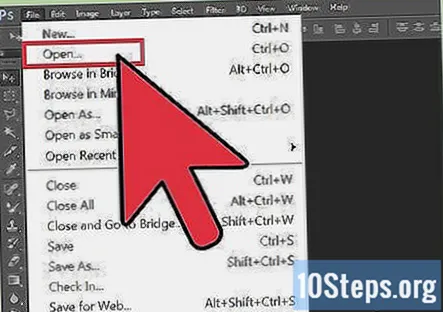
செயல்கள் குழுவைக் காட்டு. ஃபோட்டோஷாப்பில் “செயல்கள்” என்று பெயரிடப்பட்ட பேனலை நீங்கள் காணவில்லை என்றால், அழுத்தவும் எஃப் 9 (விண்டோஸ்) அல்லது விருப்பம்+எஃப் 9 அதை தொடங்க.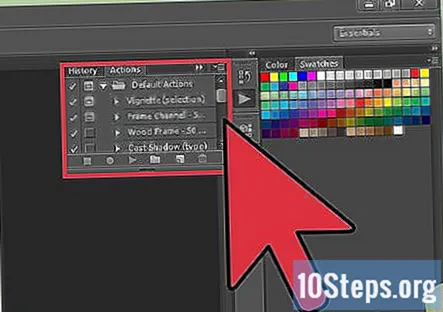
- செயல்கள் குழுவின் அளவை அதன் கீழ் வலது மூலையை கீழ்நோக்கி அல்லது வலது பக்கம் இழுப்பதன் மூலம் அதிகரிக்கலாம்.
- ஒரு செயலில் படிகளின் பட்டியலை விரிவாக்க, அதன் பெயருக்கு அடுத்துள்ள முக்கோணத்தைக் கிளிக் செய்க.
தற்போதைய படத்தின் ஸ்னாப்ஷாட்டை உருவாக்கவும். இந்த படி விருப்பமானது, ஆனால் நீங்கள் செயலை "செயல்தவிர்க்க" தேவைப்பட்டால் உதவியாக இருக்கும். இல்லையெனில், ஒரு செயலைச் செயல்தவிர்க்க ஒவ்வொரு அடியையும் தனித்தனியாக செயல்தவிர்க்க வேண்டும்.
- செயல்கள் குழுவில் உள்ள “வரலாறு” தாவலைக் கிளிக் செய்க.
- “புதிய ஸ்னாப்ஷாட்டை உருவாக்கு” ஐகானைக் கிளிக் செய்க (கேமரா).
- செயல்கள் குழுவுக்குத் திரும்ப “செயல்கள்” தாவலைக் கிளிக் செய்க.
செயலை இயக்கவும். நீங்கள் செயலை “விளையாடிய” பிறகு, பதிவுசெய்யப்பட்ட படிகள் அனைத்தும் ஃபோட்டோஷாப்பில் இயங்கும். இதைச் செய்ய சில வழிகள் உள்ளன:
- செயல்கள் குழுவில் செயலைத் தேர்ந்தெடுத்து “இயக்கு” என்பதைக் கிளிக் செய்க.
- செயலுக்காக நீங்கள் அமைத்த ஒதுக்கப்பட்ட விசை அல்லது விசை கலவையை அழுத்தவும் (பொருந்தினால்).
ஒரு செயலின் ஒரு பகுதியை மட்டும் விளையாடுங்கள். முழு விஷயத்தையும் விட ஒரு செயலில் ஒரு படி மட்டுமே நீங்கள் இயக்க முடியும்.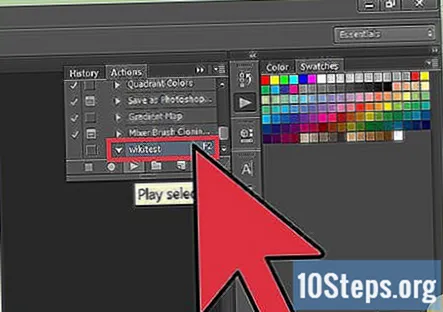
- முதலில், செயலில் உள்ள அனைத்து படிகளின் பட்டியலையும் காண அதிரடி பெயருக்கு அடுத்த முக்கோணத்தைக் கிளிக் செய்க.
- நீங்கள் இயக்க விரும்பும் படி தேர்வு செய்ய கிளிக் செய்க.
- Play பொத்தானைக் கிளிக் செய்க (முக்கோணம் வலதுபுறம் சுட்டிக்காட்டுகிறது).
ஒரு செயலைச் செயல்தவிர். செயலைச் செயல்தவிர்க்க உங்களுக்கு இரண்டு விருப்பங்கள் உள்ளன: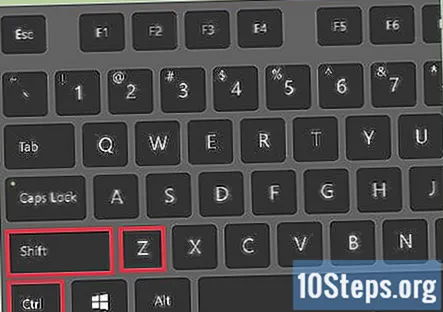
- செயலை இயக்குவதற்கு முன்பு நீங்கள் ஒரு ஸ்னாப்ஷாட்டை உருவாக்கியிருந்தால், செயல்கள் குழுவில் உள்ள “வரலாறு” தாவலைக் கிளிக் செய்து, பட்டியலில் உள்ள முதல் படத்தை (ஸ்னாப்ஷாட்) தேர்வு செய்யவும்.
- அச்சகம் Ctrl+ஷிப்ட்+இசட் (விண்டோஸ்) அல்லது விருப்பம்+கட்டளை+இசட் (மேக்) செயலின் கடைசி கட்டத்தை செயல்தவிர்க்க. செயலின் அனைத்து படிகளும் செயல்தவிர்க்கும் வரை நீங்கள் இந்த கட்டளையை இயக்க வேண்டும்.
சமூக கேள்விகள் மற்றும் பதில்கள்
ஒரு படத்தொகுப்பை உருவாக்க படங்களை கைவிட ஃபோட்டோஷாப் 6 ஐ எவ்வாறு பெறுவது?
ஃபோட்டோஷாப்பில் ஒவ்வொரு படத்தையும் திறந்து, அதை உங்கள் படத்தொகுப்பில் தோன்ற விரும்பும் அளவிற்கு மாற்றவும். பின்னர், நீங்கள் படத்தொகுப்பில் தோன்ற விரும்பும் படத்தின் பகுதியைத் தேர்ந்தெடுத்து, தேர்வை நகலெடுக்க ctrl-C (Windows) அல்லது cmd-c (Mac) ஐ அழுத்தவும். பின்னர், படத்தொகுப்பு படத்திற்குச் சென்று Ctrl-V அல்லது Cmd-V ஐக் கிளிக் செய்து அதை ஒட்டவும். ஒட்டப்பட்ட படத்தை நீங்கள் விரும்பும் இடத்திற்கு இழுக்க முடியும், பின்னர் அதை சுழற்ற அல்லது மாற்ற "உருமாற்றம்" ஐப் பயன்படுத்தவும்.
உதவிக்குறிப்புகள்
- நீங்கள் பதிவு செய்வதற்கு முன்பு உங்கள் செயலில் உங்களுக்கு தேவையான படிகளை எழுதுவது உதவியாக இருக்கும்.
- ஒரு படத்தில் ஓவியத்தை பதிவு செய்ய முடியாது.
விக்கிஹோவில் ஒவ்வொரு நாளும், நீங்கள் பாதுகாப்பான, ஆரோக்கியமான, அல்லது உங்கள் நல்வாழ்வை மேம்படுத்துகிறதா என, சிறந்த வாழ்க்கை வாழ உதவும் அறிவுறுத்தல்கள் மற்றும் தகவல்களுக்கான அணுகலை உங்களுக்கு வழங்க நாங்கள் கடுமையாக உழைக்கிறோம். தற்போதைய பொது சுகாதாரம் மற்றும் பொருளாதார நெருக்கடிகளுக்கு மத்தியில், உலகம் வியத்தகு முறையில் மாறிக்கொண்டிருக்கும்போது, நாம் அனைவரும் அன்றாட வாழ்க்கையில் ஏற்படும் மாற்றங்களை கற்றுக் கொண்டு மாற்றியமைக்கும்போது, மக்களுக்கு முன்னெப்போதையும் விட விக்கி தேவை. உங்கள் ஆதரவு விக்கிக்கு மேலும் ஆழமான விளக்கப்படக் கட்டுரைகள் மற்றும் வீடியோக்களை உருவாக்குவதற்கும், எங்கள் நம்பகமான பிராண்ட் அறிவுறுத்தல் உள்ளடக்கத்தை உலகெங்கிலும் உள்ள மில்லியன் கணக்கான மக்களுடன் பகிர்ந்து கொள்வதற்கும் உதவுகிறது. விக்கிஹோவுக்கு இன்று பங்களிப்பு செய்யுங்கள்.